-
-
Lien sur image
ce tutoriel est la propriété de Ligia
cette traduction est la propriété d' Evanescence
MATÉRIEL
Tube de Claudia Viza
FILTRES
Graphics Plus
, Alien Skin Eye Candy/Impact
VM Toolbox
1. Ouvrir un calque transparent de 800x550 pcremplir d'un dégradé de style linéaire
angle=0 répétition=1 couleur clair au centrecouleur avant plan #1d2c3f et arrière plan #5ca8b8
2.calque nouveau calque
sélectionner tout
copier coller le tube casal_li dans la sélection
désélectionner
effet 3 d mosaïque sans jointures, côte à côté par défaut
réglages, ajouter du bruit, gaussien à 15%
mono coché3. filtre Graphics Plus/emboss
valeurs par défaut
4. calque nouveau calque pinte
remplir de la couleur ici #bed2d7 ( bleu clair )
calque de masque depuis une image
claire_masque_festival2
effets de bords accentuer
fusionner le groupe
Mode du calque sur écran et opacité à 58%;
5. dupliquer ce calque et redimensionner à 50%,
image renversée et image miroirajuster comme le modèle
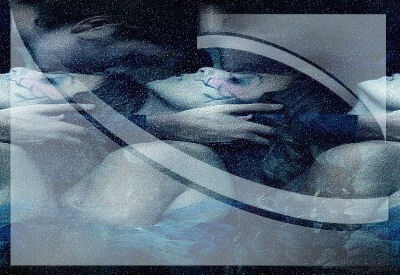
6. calque nouveau calque
remplir de la couleur #b4bfdb
calque de masque de puis une image
K8
inversé coché
Mode du calque sur fondu opacité à 5%7. Ouvrir le tube fleur copier coller
comme nouveau calque
positionner à gauche
redimensionner à 80 %
calque dupliquer
image renverséeimage miroir
ajuster comme sur le modèle à droite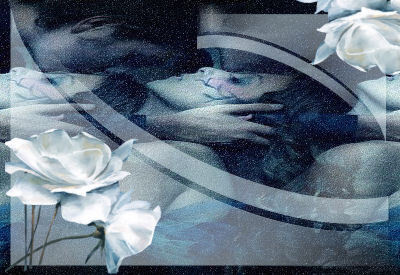
8. Ouvrir le tube personnage de claudia viza
et ajuster comme sur le modèle;
9. alien skin/impact/perspective shadow/drop shadow blurry
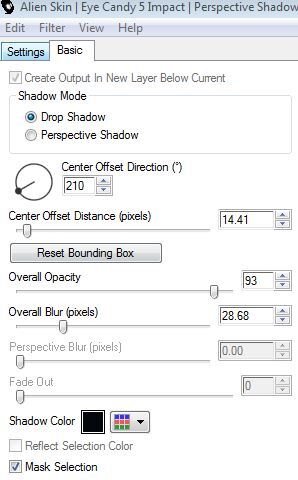
bordures
a. image ajouter une bordure de 1px couleur #eff2f9;
b. image ajouter une bordure de 50px couleur #252C3B;
sélectionner la bordure avec la baguette magique
filtre VM Toolbox/instant tile
valeurs par défaut
c. sélection inversée
effet 3d ombre portée

désélectionner
d. sélectionner tout
sélection modifier contracter de 25px,
sélection inversée
remplir du dégradé suivant
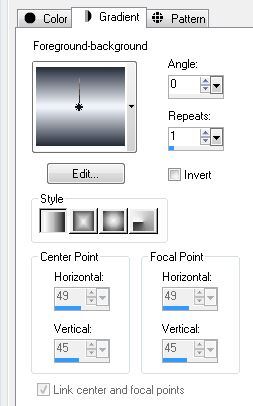
couleur avant plan s #252c3b , couleur arrière plan #eff2f9
e. image ajouter une bordure de 1px couleur #eff2f910. copier coller le texte comme nouveau calque
Signez et enregistrez

-
-
Lien sur image
ce tutoriel est la propriété de Noé design
cette traduction est la propriété d' Evanescence
MATÉRIEL
FILTRES
1. Ouvrir un calque transparent de 950x500 px
2. Ouvrir le tube misted choisi
3. Sélection, sélectionner tout
édition copier coller dans la sélection
4. Effets- effets d'image, mosaïque sans jointure
angle

5. réglages, flou flou gaussien à 30
6. calque dupliquer
7. filtre -Cpk designs-Ck Pegs
11/22
8. Effets de bords accentuer
Mode du calque sur recouvrement , opacité à 70
9. calque nouveau calque
10. Préparer un dégradé, ici la couleur choisi en avant plan
et la couleur blanche en arrière plan
dégradé style halo
0/4
11. calque de masque depuis le disque
2015-15-1

12. fusionner le groupe
13. Effets Géométriques inclinaison
enroulement
14. calque dupliquer
Mode du calque recouvrement
15. aller sur le calque groupe raster 2
Effets de bords accentuer
16. Effets-AP Lines-SilverLining
breaks in Fence

17. Effets-Alien Skin Eye Candy Impact 5-Perspective Shadow,
preset dans le matériel
noe2015-15
dans l'onglet basic mettre la couleur avant plan

18.aller sur le calque copie de groupe raster 2
calque nouveau calque
remplir du dégradé
19. calque chargé depuis le disque
2015-15-2

20. fusionner le groupe
21. Effets, effets d'image, mosaïque sans jointure
comme au point 4

22. calque nouveau calque
23. Sélection chargée depuis le disque
2015-15-1

remplir du dégradé, restez sélectionné
24. sélection chargée depuis le disque
2015-15-2

suppress au clavier
toujours sélectionné
25. Effets-3D Effets-ombre portée 0, 0, 50, 40 couleur avant plan
désélectionner
26. aller sur le calque Group Raster 2
calque nouveau calque
27. Selection chargée depuis le disque
2015-15-3

28. Ouvrir le tube misted choisi ( pour les rectangles ) ici 2015-15-1 png
edition copier
coller comme nouveau calque
placer
29. sélection inversé, supress au clavier
désélectionner
30. calque dupliquer , image miroir
descendre votre calque dans le rectangle de droite
31. aller en haut de pile
calque fusionner avec celui du dessous 2 fois
effets 3d ombre portée, 0/0/50/40 noir
32. calque nouveau calque
33. Sélection chargée depuis le disque
2015-15-4

remplir du dégradé
désélectionner
calque déplacé vers le bas
34. Effets-Alian Skin Eye Candy Impact 5-
Perspective Shadow, comme précédemment
35. aller sur la copie de raster 1, 2eme calque depuis le bas
36. copier coller le tube misted face , ici 2015-15-2 png
comme nouveau calque, redimensionné ici à 75 %
opacité du calque à 80
37. image ajouter une bordure de 70 px couleur premier plan
38. sélectionner la bordure avec la baguette magique
remplir du dégradé
38. effet de textures stores

39.sélection inversée, effet 3d ombre portée
toujours sélectionné
40. calque nouveau calque
remplir de votre dégradé
41. sélection modifier contracter de 4 px
suppress au clavier
désélectionner
42. Ouvrir le " happy layer"
43.edition copier coller comme nouveau calque
pas besoin de le bouger, mettre en luminance H ou autre
44. copier coller votre tube principal
redimensionner , placer
45. Appliquer une ombre portée
46. image ajouter une bordure de 1 px couleur avant plan
redimensionnée à 900 px
signez et enregistrez

Tube fleur d''Ana Ridzi
Tube femme d' isa P
Tube misted de Sissy
-
-
ce tutoriel est la propriété d' Emilieta Psp
cette traduction est la propriété d' Evanescence
MATÉRIEL
Tube
AnaRidzi1842
Floral-R-
1 Sélection
MASK-MD-025
FILTRES
Toadies
AP 01 [Innovations]
Carolaine and Sensibility
FM Tile Tools
AAA Frames

dans la palette des calques
couleur avant plan #a9b670 plus foncéecouleur arrière plan, ici #f67bba
préparer un dégradé de style linéaireangle 45 répétition 1
Ouvrir un calque transparent de 800 x 600 px
remplir du dégradé
sélection, sélectionner tout
Ouvrir votre tube de fleur ou autre , ici "Floral-R-"
copier coller dans la sélection
réglages, flou, flou gaussien à 20,00
désélectionner
effet d’image mosaïque sans jointuresangle, transition à 100

filtre > Toadies / *Sucking Toad Bevel II.2
valeurs par défaut
filtre > AP 01 [Innovations] / Lines-SilverLininghorizontal

calque dupliquer
Effet d'image mosaique sans jointuresen mémoire

Effet de bords, accentuer
calque dupliquer
Image redimensionnée à 70%
(un seul calque )
Effet d'image mosaïque sans jointureen mémoire
Effet 3D > ombre portée noire, 2 fois
0/0/80/40
filtre > Carolaine and Sensibility / Cs-LDots

calque dupliquer
Image rotation à gauche de 90°
effet d'image mosaïque sans jointure
en mémoire
fusionner les calques visibles
calque nouveau calque
remplir de la couleur avant plan
calque de masque depuis une imageMASK-MD-025
fusionner le groupe
Effet 3D > ombre portée en mémoire
Sélection chargée depuis le disquesel_Aromas
calque nouveau calque
remplir du dégradé
filtre , Carolaine and Sensibility / Cs-LDots
comme précédemment
calque nouveau calque
Ouvrir le tube de la fleur ou autre, ici tube "Floral-R-"
copier coller dans la sélection
désélectionner
Réglages, netteté, netteté
filtre, FM Tile Tools / Blend Emboss
valeurs par défaut
Effet 3D > ombre portée , noire3/0/65/30
calque fusionner avec celui du dessous
Effet 3D > ombre portée noire6/6/100/40 ensuite en -6/-6/100/40
activer la calque du bas de pile, le fusionné
édition copier
fusionner les calques visibles
Image > ajouter une bordurecouleur avant plan

sélectionner la bordure avec la baguette magique
calque nouveau calque
coller l'image copiée dans la sélection
Effet 3D > ombre portée noire0/0/80/40
désélectionner
Image ajouter une bordure couleur avant plan
sélectionner avec la baguette magique
calque nouveau calque
coller l'image copiée dans la sélection
Effet > filtre > AAA Frames / Foto Frame
largeur 25
effets de bords accentuer davantage
désélectionner
copier coller votre tube, ici "AnaRidzi1842"
comme nouveau calque
Image redimensionnée à 60%
(un seul calque )
réglages, netteté, netteté
effet d'image, décalage

Effet3D > ombre portée noire
9/9/80/40
Signez , aplatir les calquesenregistrez en jpg
-
-
Lien sur image
ce tutoriel est la propriété de Zenobia art
cette traduction est la propriété d' Evanescence
MATERIEL
Fondo8
Pincel-Stella-zen
SvB interieur 85 misted.
Tube-zen45
TubeNP 1362
FILTRES
Background Designers
Bkg Kaleidoscope
1º
Ouvrir une image transparente de 850 x 650 px
palette des couleurs
en avant plan #808080 arrière plan #ffffff
faire un dégradé de style radial
90/0 inversé coché

remplir votre calque
2º
filtre/Background Designers/sf10 Slice N Dice

3º
filtre/Bkg Kaleidoscope/Mirrored Scaled
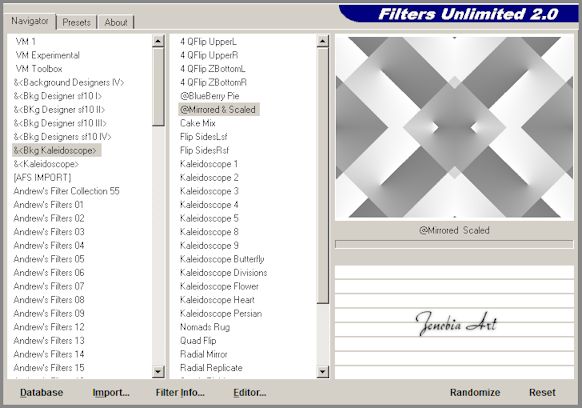
calque dupliquer
Activer le calque du dessus
réglages, flou, flou gaussien à 14.
Opacité du calque à 77 %
fusionner les calques visibles
4º
copier l'image Fondo8 coller comme nouveau calque
Mode du calque sur différence
Effets de bords accentuer
5º
Copier le tube Pincel-Stella-zen
coller comme nouveau calque
mode du calque sur différence, opacité à 75.
le positionner à gauche comme le modèle
6º
Copier le tube SvB interieur 85 misted.
enlever la signature
coller comme nouveau calque
Effets d'image, décalage

mode du calque sur recouvrement
7º
Copier le tube Tube-zen45
coller comme nouveau calque
mode du calque recouvrement
positionner sur la droite comme sur le modèle
8º
Copier le tube personnage, ici TubeNP 1362
coller comme nouveau calque
Image redimensionnée à 90 %
effet 3d ombre portée noire -7. -9. 65. 30
voici vos calques

image ajouter une bordure de 1 pix #051d4f.
dupliquer l'image
activer celui du haut
Image redimensionnée à 90 %.
effet 3 d ombre portée noire 6. 0. 100. 50.
activer le calque du bas
réglages, flou, flou radial
torsion

9º
Copier l'image textura dorada
coller comme nouveau calque
Mode du calque lumière douce
Image ajouter une bordure de 1 pix #051d4f.
signez et enregistrez
-
-
Lien sur image
ce tutoriel est la propriété de Béa Art Design
cette traduction est la propriété d' Evanescence
MATÉRIEL
Sélection 172_Aliciar
Tube-AnaRidzi290
Tube-WS1-FL_Vector_Flowers
Textura/002_bg~goldfeather
Mask-S_Bea
FILTRES
Flaming Pear/Flexify 2
Toadies/Weaver
Andromeda/Perspective
Aidez vous de cette flèche pour suivre le tutoriel

Rangez votre matériel dans vos dossiers1-Ouvrir un calque transparent de 1000 x 600 px
2-remplir d'un dégradé de deux couleurs , ici
les couleurs sont #407f6a et #d9bc76
style rectangulaire, angle et répétition à 0.
inversé coché

3-Effets de texture, texture
002_bg~goldfeather

4-calque nouveau calqueremplir d'une couleur un peu plus sombre que celle utilisée au début
ici #437962
5-calque de masque depuis une image
Mask-S_Bea

fusionner le groupe
6-filtre/Complementos/Flaming Pear/Flexify 2

7-fusionner les calques visibles
Effets filtres personnalisés/Emboss_3
8-Calque nouveau calqueSélection chargée depuis le disque
Sel 172_Aliciar

remplir la sélection du dégradé du point 2
désélectionner
9-Effets d'image, décalage

10-Calque dupliquerfermer la copie et se positionner sur l'original raster 1)
filtre/Toadies/Weaver

11-filtre /Complementos/MuRa's Meister/Perspective Tiling

12-Effet/3D/ombre portée /-10/-10/100/40/#112c25

13-Calque dupliquercalque fusionner avec celui du dessous
réglages luminosité et contraste, courbesrégler comme suit

calque fusionner avec celui du dessous
14-ouvrir le calque de la copie
filtre/Toadies/Weaver

15-Sélectionner cette partie qui est inesthétiqueavec l'outil sélection et suppress au clavier


Effets /3D/ombre portée /-10/-10/100/30/#112c2516-Calque nouveau calque
Sélection, chargée depuis le disqueSel 172_Aliciar
Remplir de votre dégradé du point 2
17-Ouvrir le tube misted, ici WS1-FL_Vector_Flowers/copier coller dans la sélection
désélectionner
Effets d'image, décalage

Effets /3D/ombre portée /-10/-10/100/30/#112c25
18-Calque fusionner avec celui du dessous
Voici vos calques

19-filtre/Andromeda/Perspective

20-avec l'outil sélection flèche, et affichage de la règle
positionner le calque comme ci dessous
30px côté gauche et 520 à droite

21-Calque dupliquer
image miroir
calque fusionner avec celui du dessous
22-Effets d'image, décalage

calque fusionner avec celui du dessousfiltre/AAA Frames/Foto Frame

23-Ouvrir le tube personnage, ici AnaRidzi290copier coller comme nouveau calque
Image redimensionnée à 70% (un seul calque)24-Effets d'image décalage ( pour ce tube )

pour ce tube
25-Seleccionner la partie du pied qui dépasse et suppress au clavier


Signez , aplatir les calques, et enregistrez en jpg.

Tubes Ana Ridzi
-
-
Lien sur image
ce tutoriel est la propriété de Cicka design
cette traduction est la propriété d' Evanescence
MATÉRIEL
FILTRES
Mehdi Sorting Tiles
Filter Unlimited [AFS IMPORT]
Filter Unlimited &Bkg Designer sf 10I>
L&K's Landksiteofwonders-Zitah
Graphics Plus -Cross Shadow
AAA Filters -Landscape
Alien Syn Eye Candy Impackt 5 -Glass

Aidez vous de cette flèche pour suivre le tutoriel

Ouvrir un calque transparent de 900X500 px
remplir d' un dégradé comme suit
ici, avant plan :#1c4b57 foncé
arrière plan :#82c2c6 clair
dégradé de style linéaire Angle:0 Répétition :3
réglages, flou flou gaussien rayon à 40
filtre Mehdi Sorting Tiles
Block Range: 300-500
Block :450 crossed coché
calque dupliquer
activer le Raster 1
Flitre Unlimited [AFS IMPORT]- EMISSION
valeurs par défaut
filtre L&K's Landksiteofwonders-Zitah

Activer la copie du Raster 1
Filtre Unlimited &Bkg Designer sf 10I> ALFs Border Mirror Bevel
valeurs par défaut
Mode du calque sur lumière dure
Sélection chargée depuis le disque
borbala34_sel#
édition coupée sur les deux calques
pour avoir les deux centres transparents comme ceci

calque nouveau calque
Sélection , modifier , sélectionner les bordures
extérieur

remplir la sélection avec le dégradé
désélectionner
calque nouveau calque
remplir d'un dégradé, style linéaire Angle:0 Répétition :1
calque déplacer vers le bas de pile
aller sur le Raster 2
avec la baguette magique, sélectionner la partie transparente
Copier le tube paysage comme nouveau calque
placer
Sélection inversée
Édition coupée ou suppress au clavier
calque fusionner avec celui du dessous
Mode du calque sur (H) Opacité sur 85%
Activer la copie du Raster 1
Effets 3D ombre portée
calque nouveau calque
Sélection chargée depuis le disque
borbala35_sel#
remplir la sélection, du dégradé
filtre Alien Syn Eye Candy Impackt 5 -Glass

désélectionner
dupliquer vos petits ronds 3 fois, pour avoir 4 calques
placer les sur le côté gauche comme sur le modèle
fusionner les petits calques des ronds
( j 'ai simplifié car ses valeurs de position avec flèche
sur son tutoriel ne sont pas bonnes )
calque dupliquer
Image Miroir
fusionner les calques visibles
édition copier
Sélectionner tout
Image Ajouter une bordure de 50 pixels
de la couleur avant plan , ici :#1c4b57
Sélection inversée
coller dans la sélection, l'image copiée
réglages, flou, flou gaussien à 13
filtre Graphics Plus -Cross Shadow
valeurs par défaut
Sélection inversée
effets 3D effets ombre portée en mémoire
toujours sélectionné
calque nouveau calque
remplir du dégradé suivant
style linéaire Angle: 45 Répétition :7
Selection modifier contracter de 5
supress au clavier
désélectionner
calque fusionner avec celui du dessous
copier le tube personnage , ici cickadesign@._pi86 tube
comme nouveau calque
image redimensionnée à 62%
lui appliquer une ombre portée
aplatir tous les calques
filtre AAA Filters -custom, Landscape
redimensionner à 900 pixel de large
signez et enregistrez en JPG.

Tube de gabry
Tube de Nena
-
Lien sur image
ce tutoriel est la propriété de Rooske Design
cette traduction est la propriété d' Evanescence

MATÉRIEL
4 tubes
2 selections
FILTRESAAA Frames - Fotoframe

avant plan : #d66d77
arrière plan : #140f0bDégradé halo, angle 0 répétition 0
-1-
Ouvrir un calque transparent de 900 x 550 px
remplir du dégradé.
2-
filtre AAA Frames - Fotoframe: screen.effet d'image, mosaique sans jointures
image redimensionnée à 75 %, un seul calque
Effet ,de distorsion , pixellisation

-5-
calque nouveau calque
remplir du dégradécalque déplacé vers le bas
retour sur le raster 1
Sélection chargée depuis le disquesel 1-les 11-2014 -rooske
copier le tube “love”dans la sélection
désélectionner
-6-
calque nouveau calque
Selection chargée depuis le disquesel 2-les 11-2014-rooske
remplir la sélection du dégradé
effets de texture, stores

désélectionner
calque dupliquer, image miroir
-7-
aller sur le calque original de la barre droite
dupliquer 2 fois
placer à droite comme sur le modèle
-8-
copier coller le tube de la femme
image redimensionnée à 70 %, un seul calque.
placer comme sur le modèle
effet 3d ombre portée

copier coller le tube deco comme nouveau calque
placer à droite
ombre portée en mémoire.
-10-
copier coller le tube wordart comme nouveau calque
placer à droite
ombre portée en mémoire.
-10-
fusionner tous les calques
ajouter une bordure de 1 pix couleur arrière plan
signez votre création et enregistrez en jpg
-
Lien sur image
ce tutoriel est la propriété de Rooske Design
cette traduction est la propriété d' Evanescence

MATÉRIEL
2 tubesdont 1 de Nikita que je remercie
2 Masques
1 sélection
1 texture argentéeaucun filtre

Placez votre matériel dans vos dossiers
couleur avant plan : #181311
arrière plan: #550e03
-1-
Ouvrir un calque transparent de 900 x700 px
remplir de la couleur avant plan
calque nouveau calque
remplir de la couleur arrière plan
-2-
calque nouveau calque de masque depuis une image
msk--silvina-vanesacalque fusionner le groupe
-3-
réglages, netteté, netteté, répéter 1x.
fusionner les calques
-4-
Ouvrir le motif silver
image redimensionnée à 400 / 400 px
image ajouter une bordure de couleur blanche 5 px.
Sélectionner cette bordure avec la baguette magique
remplir de la texture silver cette bordure
désélectionner
réglages, netteté, netteté
mettre de côté.
-5-
votre palette
en avant plan : #520d03
arrière plan : #d95955
Ouvrir un calque de 900 x700 px.
remplir de la couleur avant plan
calque nouveau calque
remplir de couleur arrière plan .
calque de masque depuis une imagecarol
inversé coché
fusionner le groupe.
calque fusionner avec le calque du dessous
-6-
calque nouveau calque
Sélection depuis le disquesel-1rooske-les9-2016
copier la création mise de côté et coller dans la sélection
désélectionner
Mode du calque sur lumière douce ou autre
.
-7-
activer le calque de fond
copier coller le tube de la fleur rose
redimensionnée à 84 %
calque dupliquer
fermez la copie et aller sur l'original
effet art media coup de pinceau

-8-
Ouvrir la copie du tube de la roseredimensionnée encore à 84 %.
placer
-9-
copier le tube de la femme, coller comme nouveau calque
image redimensionnée à 84%.
effet 3d ombre portée

signez votre création
fusionner tous les calques
image ajouter une bordure de la couleur avant plan de 2 px
enregistrez en jpg
si vous ne voulez pas faire l'animation
-10-
Pour l'animation
Ouvrir votre création dans animation shop
et l'étoile scintillante du matériel
dupliquer votre création de façon à avoir 4 calques
tout sélectionnersur vos étoiles , il a déjà 4 calques,
faire édition copier
aller sur votre création coller dans le calque sélectionner
et faire ceci pour les 4 coins, la même chosefaites , sélection, sélectionner tout
visualisez si vous le souhaitez
et enregistrez en gif
Merci Nora pour cette très belle version































































































